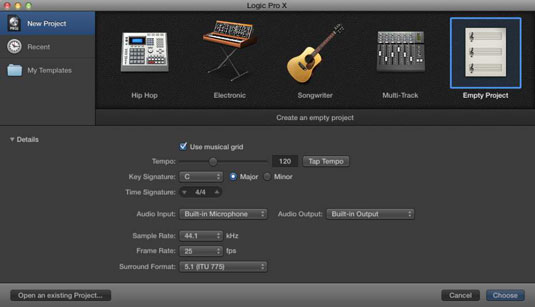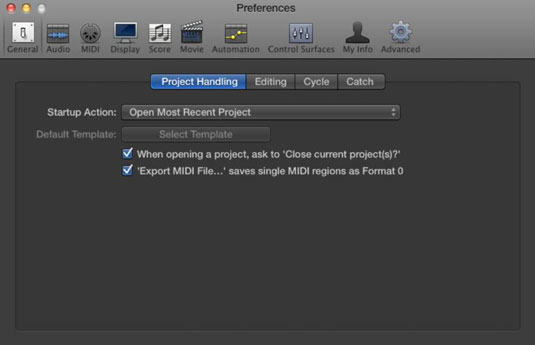Για να ξεκινήσετε ένα κενό προεπιλεγμένο έργο Logic Pro, επιλέξτε Αρχείο→ Νέο ή πατήστε Shift+Command+N.
Ανοίγει ένα παράθυρο διαλόγου Νέα κομμάτια. Στο επάνω μέρος της οθόνης, επιλέξτε τον τύπο του κομματιού με το οποίο θέλετε να ξεκινήσετε να εργάζεστε και, στη συνέχεια, κάντε κλικ στην επιλογή Δημιουργία.
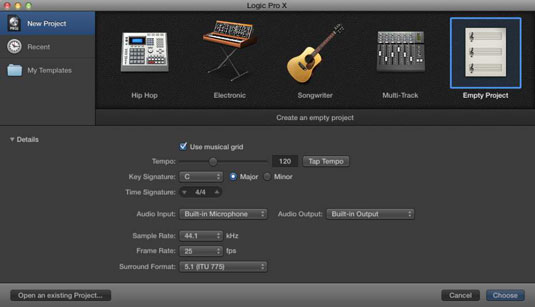
Ένας πιο προηγμένος και προσαρμοσμένος τρόπος για να ξεκινήσετε ένα νέο έργο είναι να επιλέξετε Αρχείο→Νέο από Πρότυπο (Command+N).
Ανοίγει το παράθυρο Επιλογής έργου. Μπορείτε να επιλέξετε ένα προκατασκευασμένο πρότυπο έργου, ένα πρόσφατο έργο ή το δικό σας προσαρμοσμένο πρότυπο έργου. Κάντε κλικ στο στοιχείο Λεπτομέρειες (στα αριστερά) για να εμφανίσετε ακόμη περισσότερες επιλογές για το νέο σας έργο, όπως το ρυθμό, την ώρα και τις υπογραφές πλήκτρων και την είσοδο και έξοδο ήχου.
Μπορείτε να αλλάξετε οποιαδήποτε επιλογή έργου, αλλά θα πρέπει να επιμείνετε σε ένα ενιαίο ποσοστό δειγματοληψίας. Ο προεπιλεγμένος ρυθμός δειγματοληψίας, 44,1 kHz, χρησιμοποιείται για ήχο ποιότητας CD και είναι η επιλογή που προτείνεται σε όλους τους αρχάριους. Ο ρυθμός δειγματοληψίας 48 kHz χρησιμοποιείται συχνά σε έργα βίντεο. Η χρήση υψηλότερων ποσοστών δειγματοληψίας εξαρτάται από τις δυνατότητες υλικού και τις ανάγκες του έργου σας.
Αφού ξεκινήσετε το έργο σας, είστε έτοιμοι να ξεκινήσετε την εγγραφή, τη διασκευή, την επεξεργασία και τη μίξη. Είναι ένα όνειρο που έγινε πραγματικότητα.
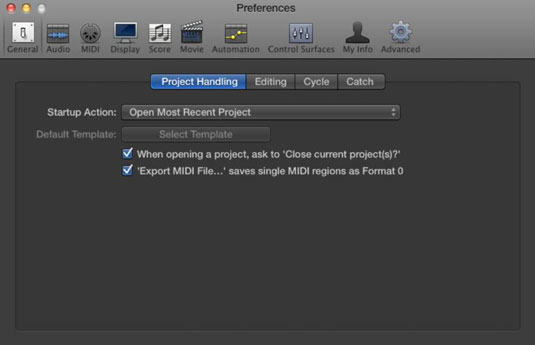
Επιλέξτε Logic Pro X→ Preferences→General και επιλέξτε την καρτέλα Project Handling.
Επιλέξτε μια προσαρμοσμένη ενέργεια εκκίνησης για να πείτε στη Logic Pro τι να κάνει όταν την εκκινήσετε. Εάν είστε ο παραγωγικός τύπος, μπορείτε να δημιουργείτε ένα νέο έργο κάθε φορά που εκκινείτε την εφαρμογή. Ίσως θέλετε να ανοίξετε το πιο πρόσφατο έργο κατά την εκκίνηση.
Επιλέξτε την ενέργεια εκκίνησης. Το Logic Pro έχει την καλοσύνη να σας ρωτήσει τι να κάνετε όταν ξεκινήσει.